Jira ist ein führendes Projektmanagement-Tool für Softwareentwicklungsteams. Es hilft Projektmanagern, den Projektfortschritt durch Problemverfolgung einfach nachzuverfolgen.
Die nativen Dashboard- und Berichtsfunktionen von Jira bieten einen vollständigen Überblick über den Projektfortschritt. Allerdings gibt es Einschränkungen, wenn es um die Anpassung der Berichtsfunktionen geht. Daher müssen Projektmanager Jira oft nach Excel exportieren, um benutzerdefinierte Berichte zu erstellen.
Sie können Jira auf verschiedene Arten nach Excel exportieren. In diesem Tutorial werden die verschiedenen Methoden für den Export von Jira nach Excel anhand von Screenshots erläutert. Außerdem lernen Sie eine effiziente Methode kennen, um den Export von Jira nach Excel nach einem Zeitplan zu automatisieren. Wenn Sie möchten, können Sie dies gleich in unserem Video-Tutorial ausprobieren.
Warum müssen Sie Jira nach Excel exportieren?
Der Export von Jira nach Excel kann die Berichterstellung erleichtern, da es sich um ein vertrautes Tabellenkalkulationsprogramm handelt. Außerdem bietet die Erstellung von Jira-Berichten in Excel viele Vorteile, wie z. B:
- Einfache Zusammenarbeit – Geben Sie die Excel-Berichte einfach an alle Beteiligten weiter.
- Bessere Anpassung – Nutzen Sie die leistungsstarken Funktionen von Excel, um die Rohdaten in benutzerdefinierte Berichte umzuwandeln.
- Datenvisualisierung – Erstellen Sie visuelle Berichte mithilfe von Diagrammen, Grafiken und Pivot-Tabellen in Excel, um mehr Erkenntnisse aus den Daten zu gewinnen.
- Projekt-Backup – Sie können Excel-Daten als Backup Ihrer Jira-Instanz verwenden, nur für den Fall der Fälle.
Kurz gesagt, der Jira-Export nach Excel macht die Berichterstattung auch für diejenigen übersichtlich, die nicht mit den Jira-Dashboards vertraut sind.
Wie exportiert man von Jira nach Excel? – 4 Methoden
Sie können Jira auf vier Arten nach Excel exportieren:
- Coupler.io – ist eine Datenanalyse- und Automatisierungsplattform, mit der Sie ganz einfach Daten aus Jira nach Excel exportieren können, und zwar nach Plan. Es erfordert keine technischen Kenntnisse und unterstützt andere Quellen und Ziele, einschließlich Google Sheets, BigQuery und Looker Studio.
- Jira Cloud Add-in – Das offizielle Add-in, das Sie installieren können, um den Import von Jira in Excel zu ermöglichen. Es unterstützt den Auto-Import von Jira nach Excel, ist aber plattformabhängig.
- Manueller Export – Verwenden Sie die integrierte Funktion in der Jira-Software, um Daten in eine .csv-Datei zu exportieren und diese mit Excel zu verwenden.
- Jira API – Rufen Sie die Jira REST API in Excel auf, um die erforderlichen Daten abzurufen. Dies erfordert ein hohes Maß an technischen Kenntnissen und Wissen über APIs.
Schauen wir uns die einzelnen Methoden für den Export von Jira nach Excel an.
Jira-Export nach Excel automatisch mit Coupler.io-App
Coupler.io ist eine Datenanalyse- und Automatisierungsplattform, die die Datenintegration mit mehr als 60 Datenquellen ermöglicht, darunter LinkedIn Ads, Asana und viele mehr. Mit dem Jira-to-Excel-Connector können Sie Daten in regelmäßigen Abständen automatisch in Excel importieren, um selbst aktualisierte Daten-Workflows zu erstellen. Es bietet Datenumwandlungsfunktionen, mit denen Sie die Daten vor dem Import umwandeln können.
Darüber hinaus können Sie eine Verbindung zu mehreren Datenquellen gleichzeitig herstellen und die Daten vor dem Import zusammenführen.
Verbinden Sie Jira mit Excel und exportieren Sie Daten nach einem Zeitplan
Um Jira mit Excel zu verbinden, melden Sie sich für ein kostenloses Coupler.io-Konto an. Erstellen Sie in Ihrem Konto einen neuen Importer mit Jira als Source und Microsoft Excel als Destination. Klicken Sie auf die Schaltfläche Proceed und konfigurieren Sie die folgenden Einstellungen im Importer:
Quellkonfiguration:
- Melden Sie sich im Source Account mit der bevorzugten Option bei Ihrem Jira-Konto an.
- Geben Sie die Adresse Ihres Jira-Projekts in das Feld Site ein. (z. B. yourprojecturl.atlassian.net).
- Sie können einen spezifischen JQL eingeben, um die gewünschten Daten von Jira zu erhalten. (Dieses Feld ist optional).
- Wählen Sie das Exportformat aus Jira CSV-Export und Detailed data.
- Geben Sie optional die Spalten an, die Sie von Jira nach Excel exportieren möchten.
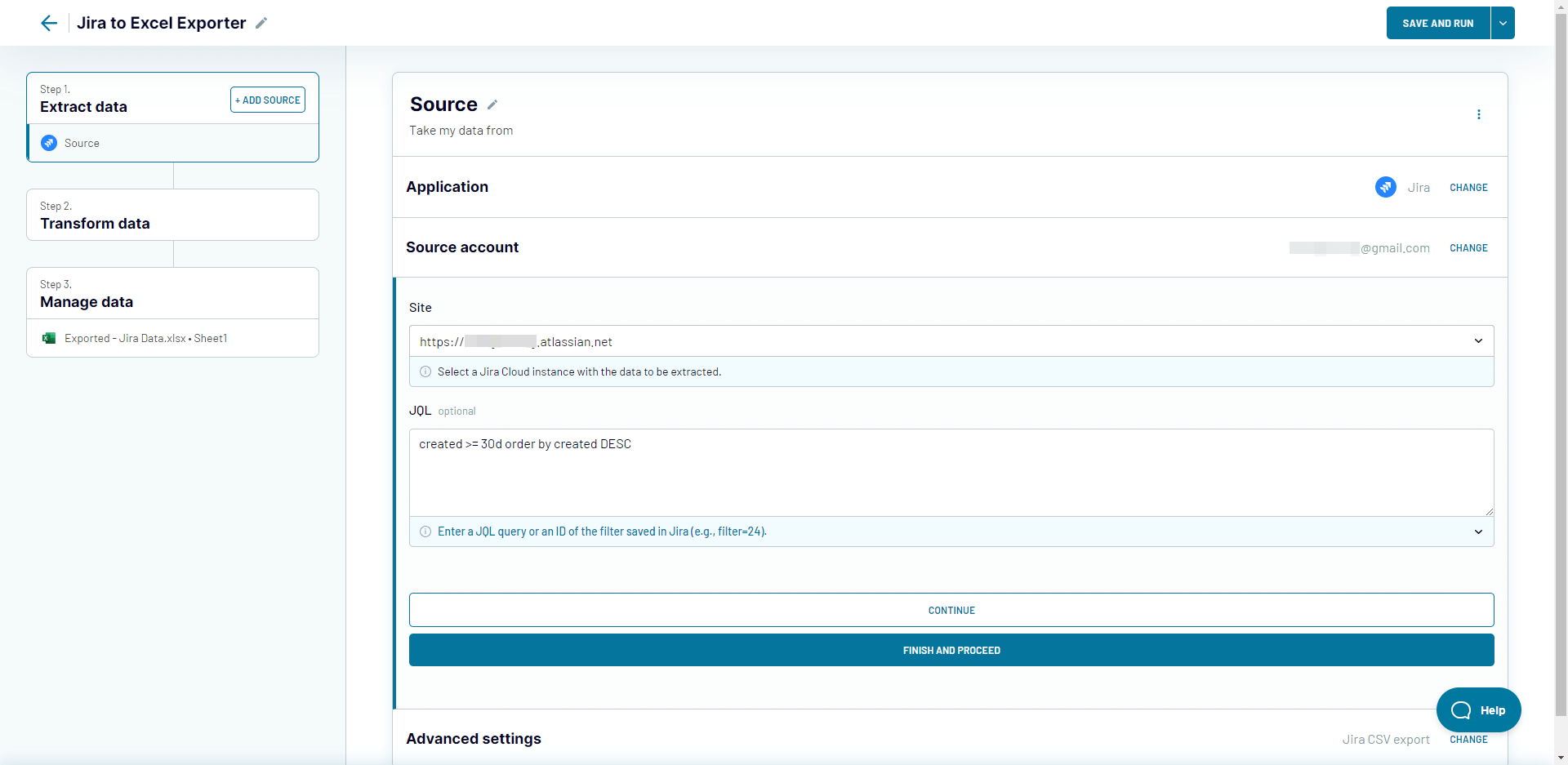
Klicken Sie auf Continue. Der folgende Bildschirm mit der Quellenliste wird angezeigt.
Wenn Sie möchten, können Sie hier eine weitere Datenquelle hinzufügen. Klicken Sie auf Transform Data, um eine Vorschau anzuzeigen und die Daten aus Jira zu transformieren, bevor Sie sie in Excel importieren.
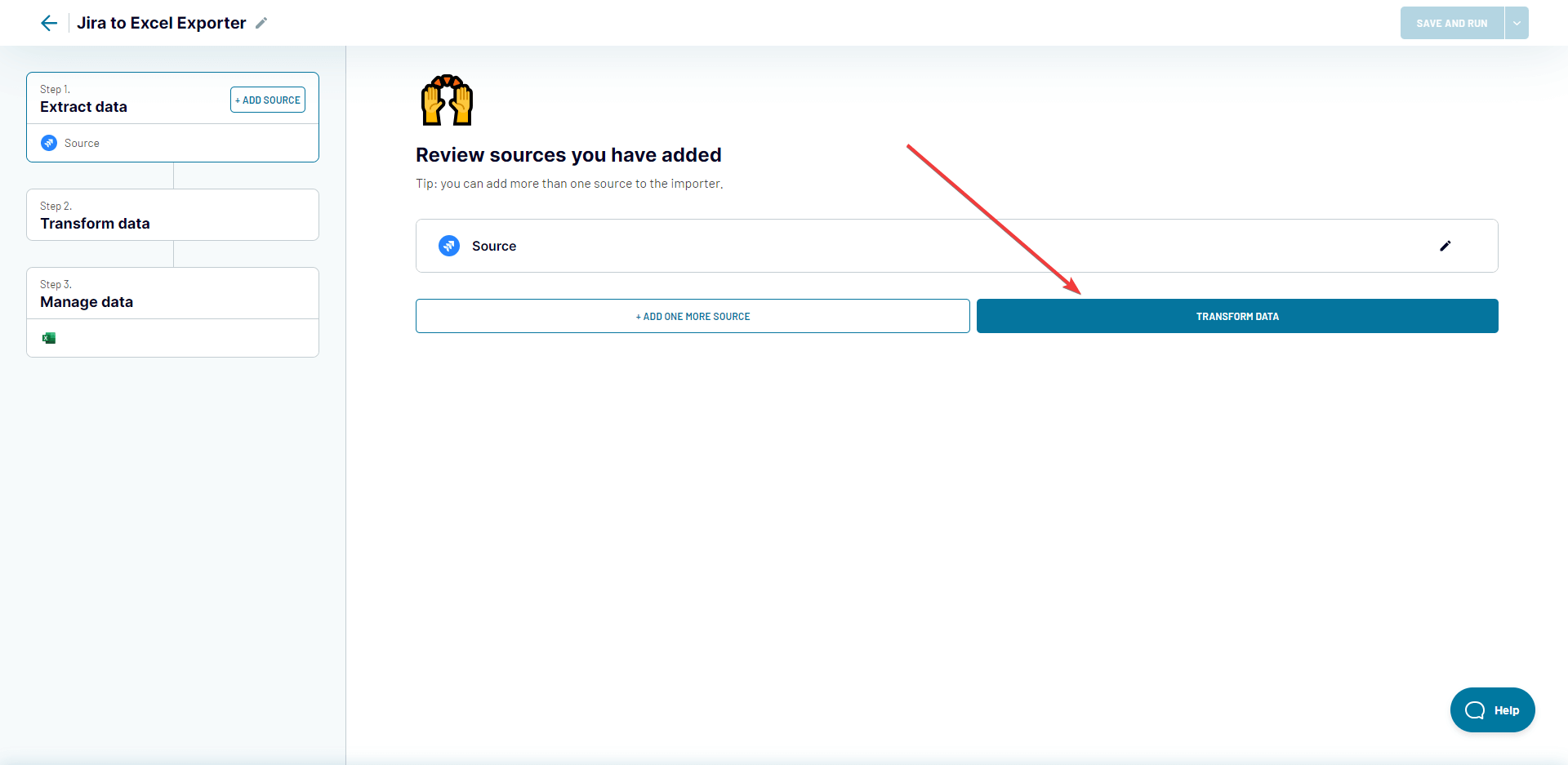
Daten transformieren:
Nun werden die aus der Quelle extrahierten Daten auf dem Bildschirm angezeigt. Hier können Sie Spalten nach Ihren Anforderungen filtern, sortieren, ausblenden oder hinzufügen. In diesem Beispiel wollte ich nur sechs Spalten aus Jira.
Wenn Sie mit der Datenumwandlung fertig sind, klicken Sie auf die Schaltfläche Proceed in der oberen rechten Ecke.
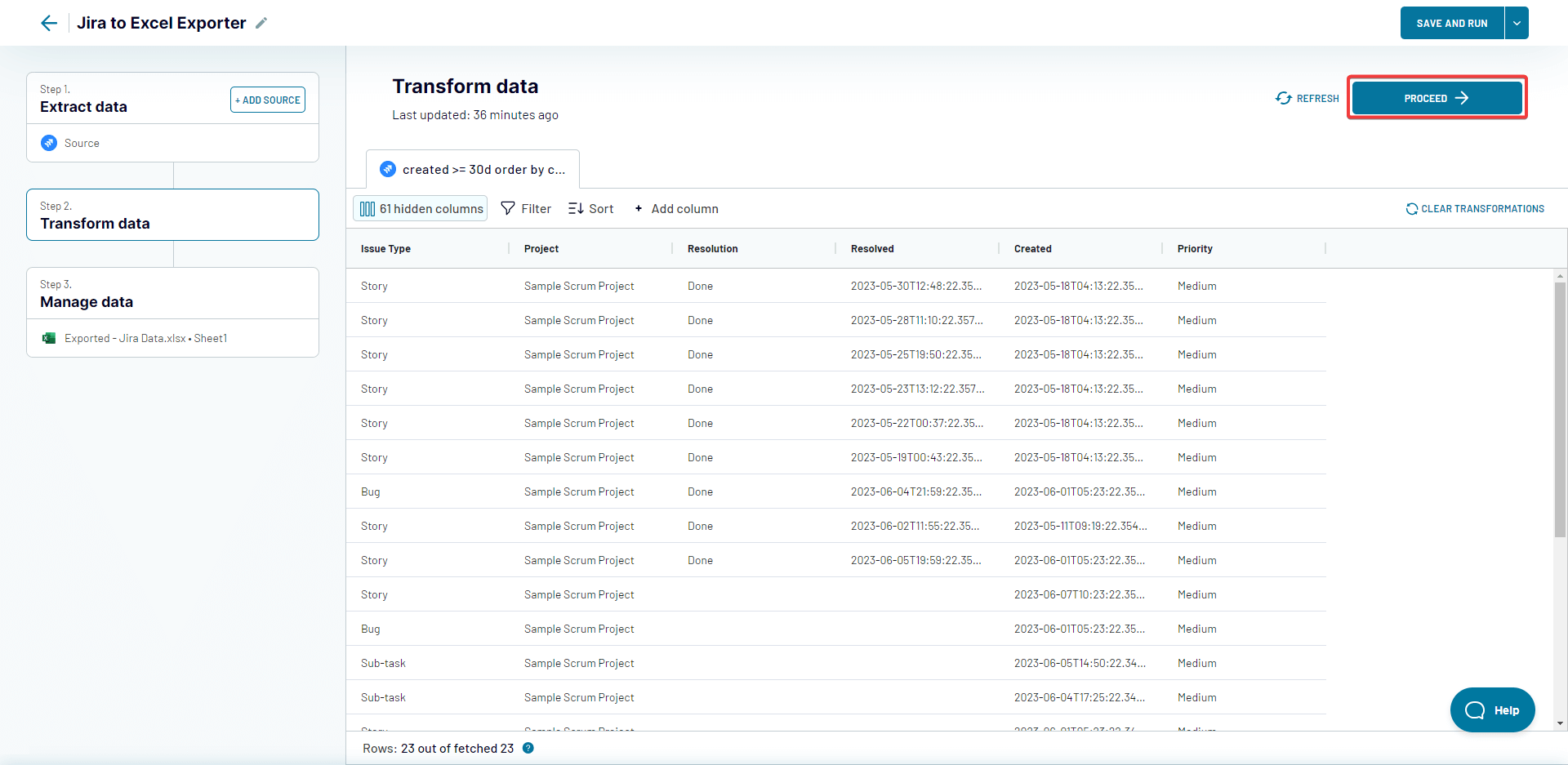
Zielkonfiguration:
- Verbinden Sie Ihr Microsoft-Konto, in dem Sie die Excel-Datei gespeichert haben.
- Wählen Sie auf OneDrive ein Workbook und Worksheet aus, in das Sie die Jira-Daten in Excel importieren möchten. Optional können Sie die Zelladresse für den exportierten Datenbereich angeben.
- Sie können den Importmodus aus den folgenden Optionen wählen:
- Replace: Bei jedem Import werden die alten Daten durch die neuen ersetzt.
- Append: Bei jedem Import bleiben die alten Daten unverändert. Die neuen Daten werden dem Blatt hinzugefügt.
- Optional können Sie den Importer so konfigurieren, dass er eine Spalte für die Daten und den Zeitpunkt jeder Aktualisierung hinzufügt und die Datenaktualisierung überspringt, wenn keine Änderung vorliegt.
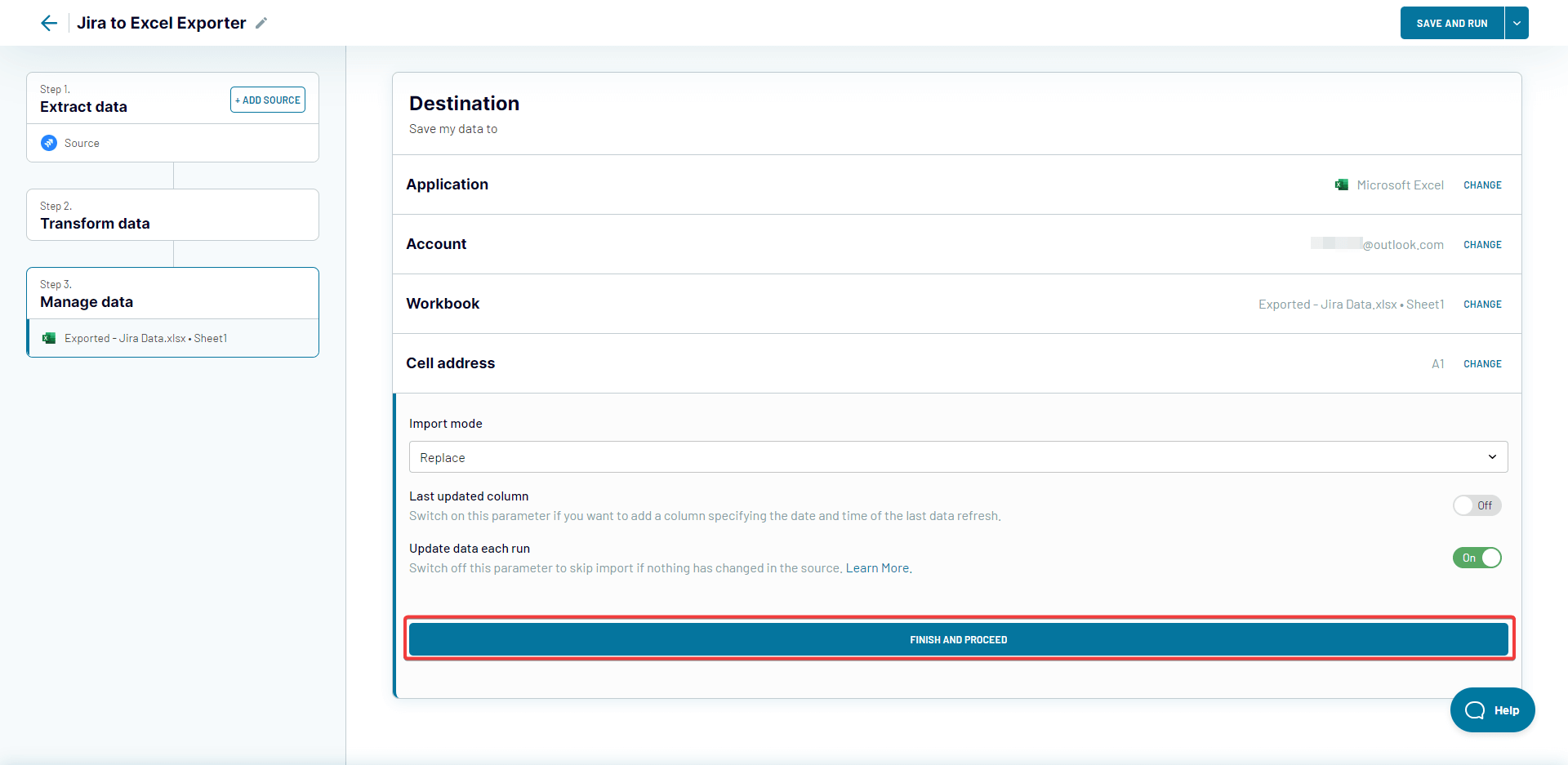
Wenn Sie mit der Konfiguration der Zieleinstellungen fertig sind, klicken Sie auf Finish and Proceed, um die Einrichtung des Importers abzuschließen.
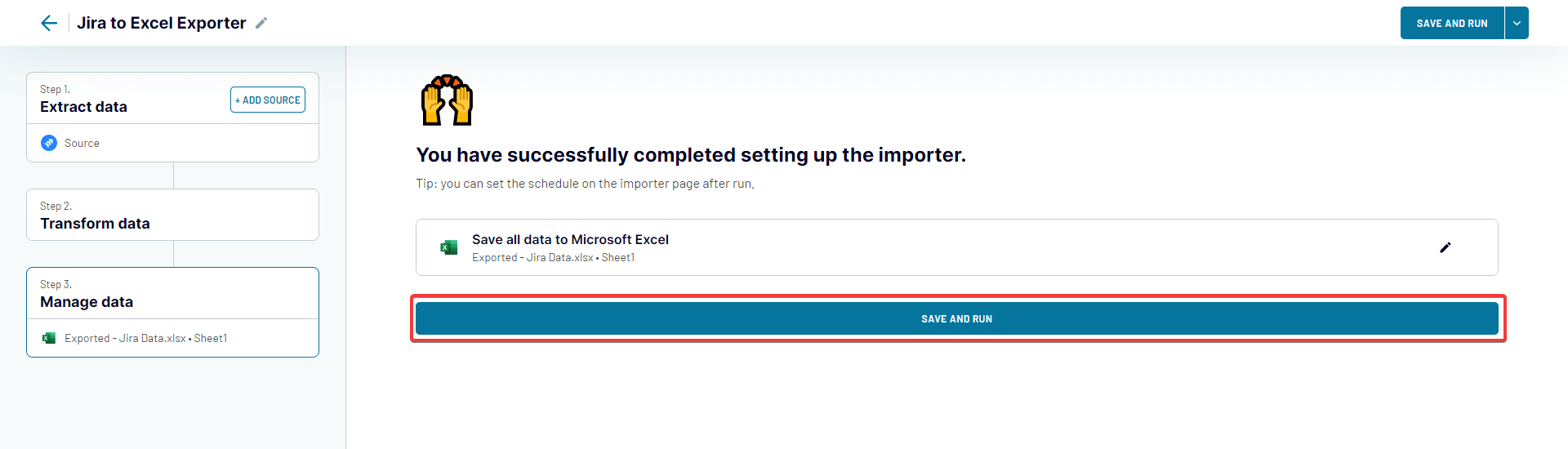
Klicken Sie nun auf Save and Run, um den Jira to Excel Importer zu speichern und auszuführen.
Bei einem erfolgreichen Lauf überträgt der Importer die erforderlichen Daten von Jira nach Excel.
Nachstehend sehen Sie die in Excel importierten Daten.
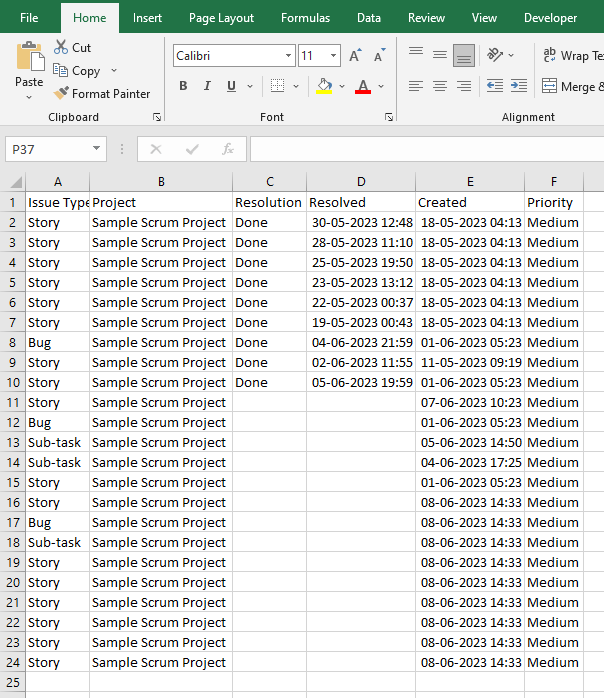
Jetzt können Sie den oben genannten Importer so konfigurieren, dass er Jira in regelmäßigen Abständen automatisch nach Excel exportiert.
Öffnen Sie den Importer und aktivieren Sie die Option Automatic data refresh, wie unten gezeigt. Legen Sie ein bevorzugtes Intervall, die Wochentage und die Uhrzeit fest. Klicken Sie auf Update Schedule, um die Änderungen zu speichern.
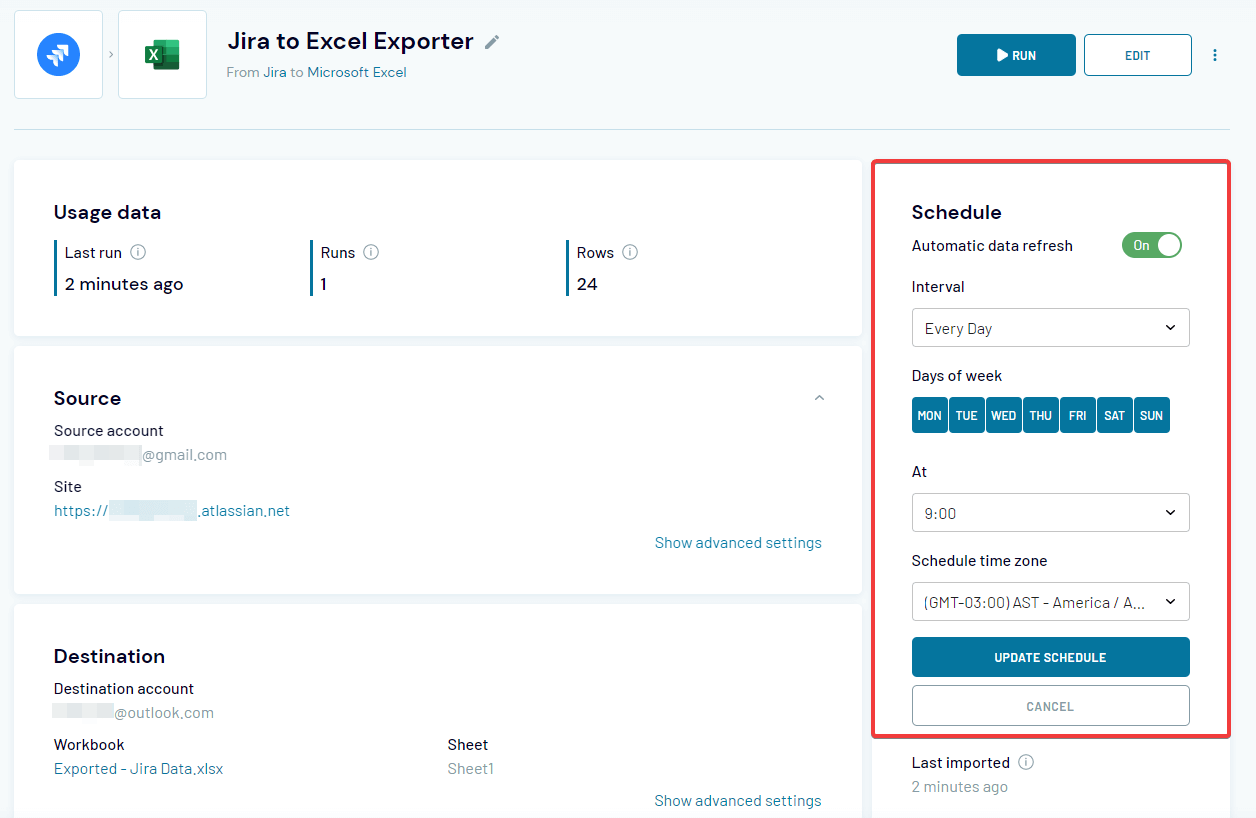
Nun wird Coupler.io den Jira to Excel Importer gemäß dem Zeitplan ausführen und die Excel-Tabelle mit den neuesten Daten aktualisieren. Das ist eine große Zeitersparnis!
Exportieren von Jira-Problemen nach Excel mit dem Jira Cloud-Add-In
Add-Ins in Excel sind kleine Programme, die dem Tabellenkalkulationsprogramm neue Funktionen hinzufügen. Jira bietet ein offizielles Excel-Add-In, mit dem Sie die benötigten Daten importieren können.
Coupler.io ist übrigens auch als Excel-Add-In verfügbar.
Sie können die folgenden Schritte befolgen, um Jira-Daten mit dem Jira Cloud Add-in nach Excel zu exportieren.
Installieren Sie Jira Cloud für Excel:
- Gehen Sie in Excel auf die Registerkarte Insert und wählen Sie Add-ins > Get Add-ins.
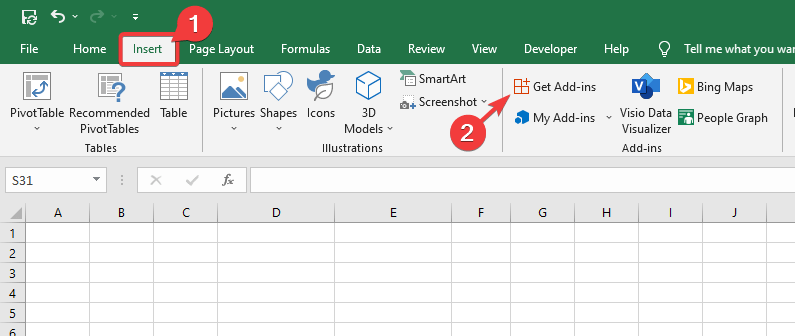
- Suchen Sie nun im Fenster Office Add-Ins nach Jira und klicken Sie auf die Schaltfläche Add für das Add-In Jira Cloud for Excel.
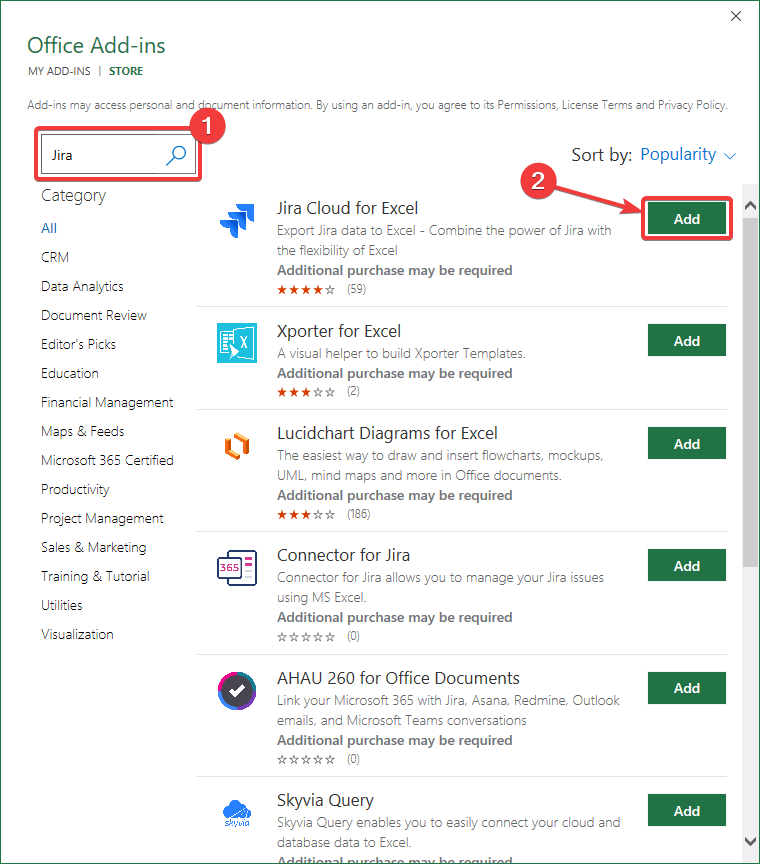
- Nun erscheint das Pop-up-Fenster mit den Lizenzbedingungen und den Datenschutzrichtlinien (siehe unten). Klicken Sie auf Continue, um das Jira Excel-Add-In zu installieren.
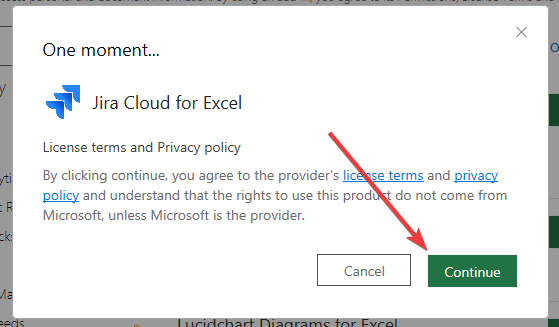
Sobald das Jira Cloud for Excel-Add-In erfolgreich installiert wurde, müssen Sie Ihr Jira-Konto damit verbinden.
Jira-Konto verbinden:
- Klicken Sie im Jira Cloud-Add-In auf „Get Started“, um die Verbindung einzurichten.
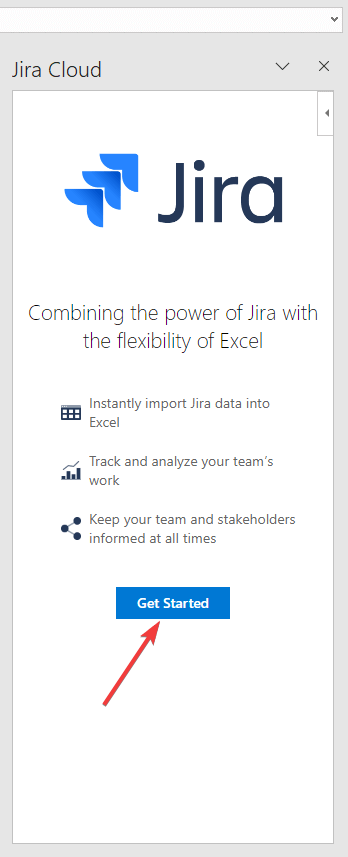
- Nun öffnet sich ein Jira-Anmeldefenster in einem Browser und das Add-in zeigt einen Anmeldecode an. Kopieren Sie den Code und wechseln Sie zum Browser.
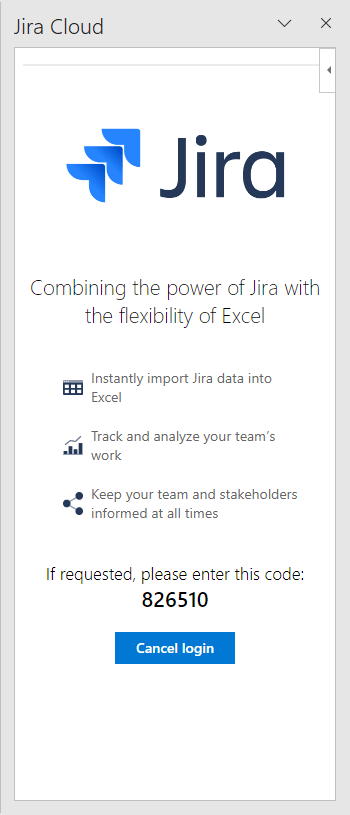
- Fügen Sie den zuvor kopierten Code in den Browser ein.
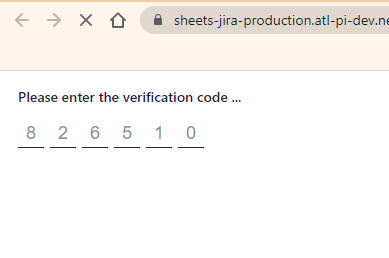
- Nun werden Sie aufgefordert, dem Atlassian-Konto Berechtigungen zu erteilen. Klicken Sie auf Accept, um fortzufahren.
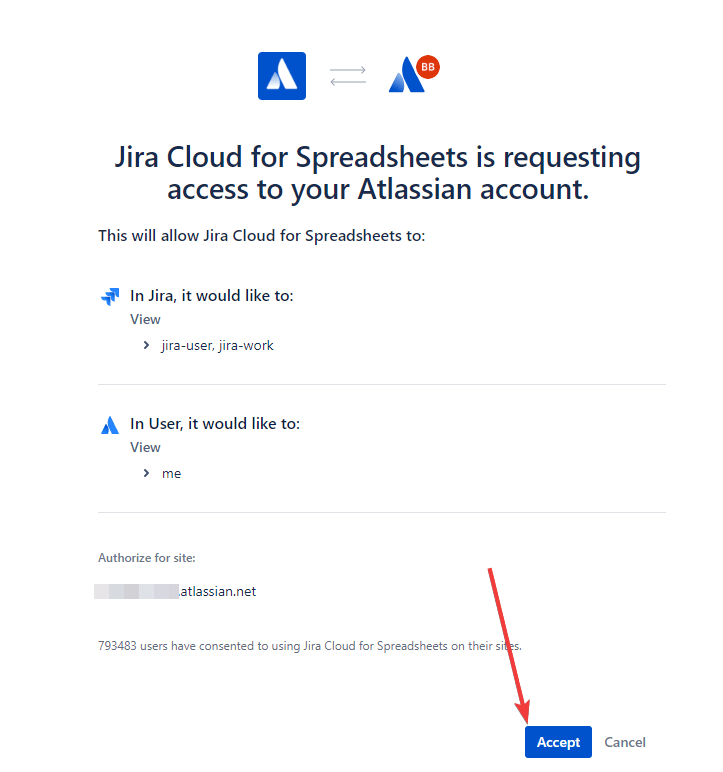
- Jetzt haben Sie Ihr Jira-Konto erfolgreich mit dem Add-In verbunden. Wechseln Sie zurück zu Excel, um mit dem Importieren von Daten zu beginnen.
Sobald Sie Ihr Jira-Konto verbunden haben, können Sie das Jira Cloud-Plugin verwenden, um die erforderlichen Daten in Excel zu importieren.
Daten aus Jira importieren:
- Wählen Sie im Add-In den bevorzugten Import Type, z. B. JQL-Abfrage, und geben Sie die Abfrage ein, um bestimmte Daten zu erhalten. Geben Sie die maximale Anzahl der zu importierenden Zeilen in das Feld Max Rows ein und klicken Sie auf Get Data Now.
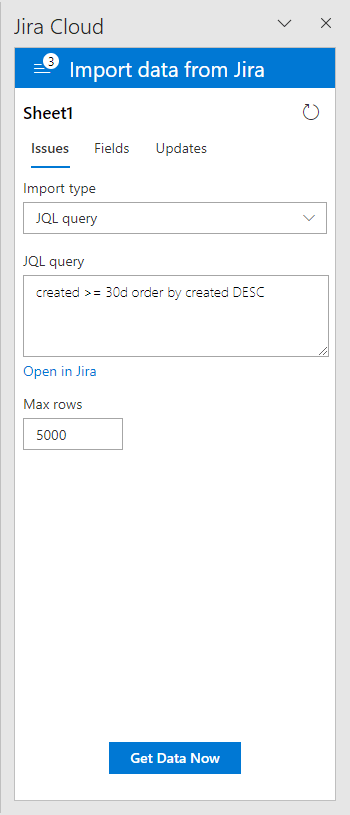
- Wie Sie sehen können, werden die Ausgaben, die der eingegebenen JQL-Abfrage
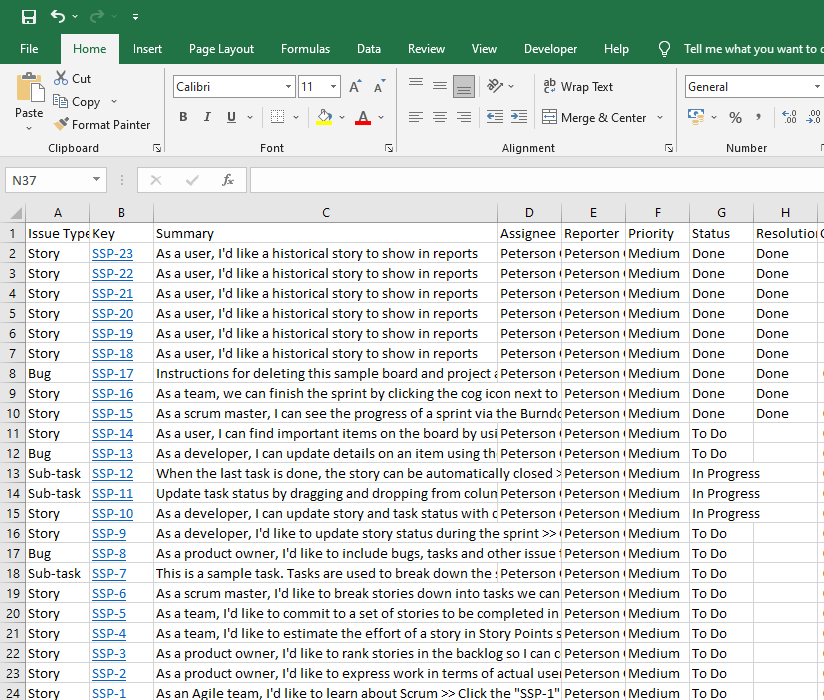
Vorsicht! Beim Importieren von Daten über das Jira Cloud-Add-In werden alle vorhandenen Daten im Blatt ersetzt.
Sie können das Jira Cloud-Add-In auch so konfigurieren, dass nur bestimmte Spalten importiert werden; folgen Sie dazu diesen Schritten:
- Gehen Sie im Jira Cloud-Add-in zur Spalte Fields und klicken Sie auf Edit.
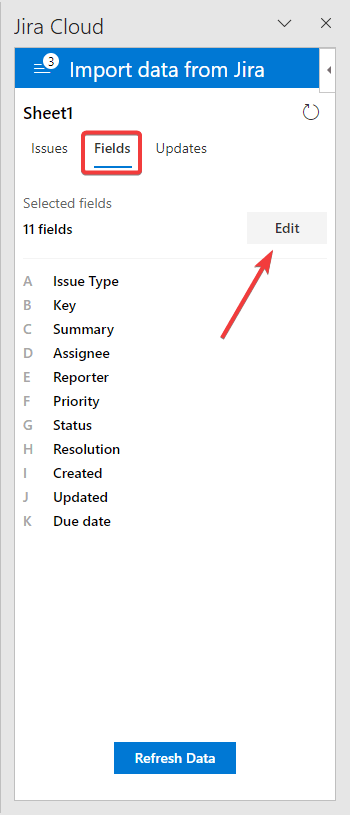
- Wählen Sie nun das entsprechende Projekt aus, wählen Sie die Felder, die Sie importieren möchten, und klicken Sie auf Save.
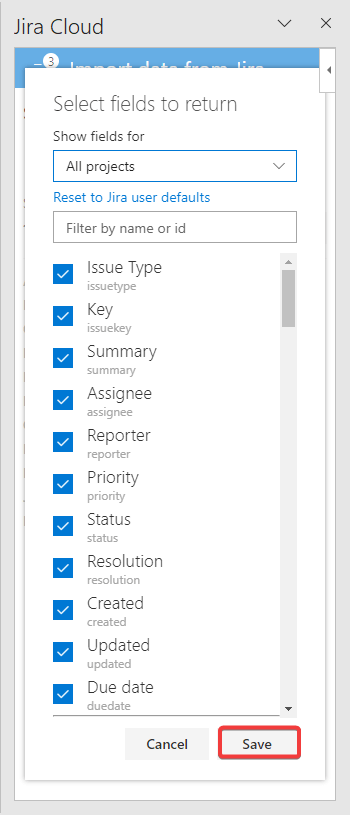
Bei der nächsten Aktualisierung importiert das Add-In nun nur noch die ausgewählten Spalten aus Jira. Sie können die Daten manuell aktualisieren, indem Sie auf die Schaltfläche Refresh klicken. Sie können auch eine automatische Datenaktualisierung einrichten, indem Sie diese Schritte ausführen:
- Wechseln Sie im Add-In auf die Registerkarte Updates.
- Wählen Sie Re-run my query each time I open workbook und klicken Sie auf Save.
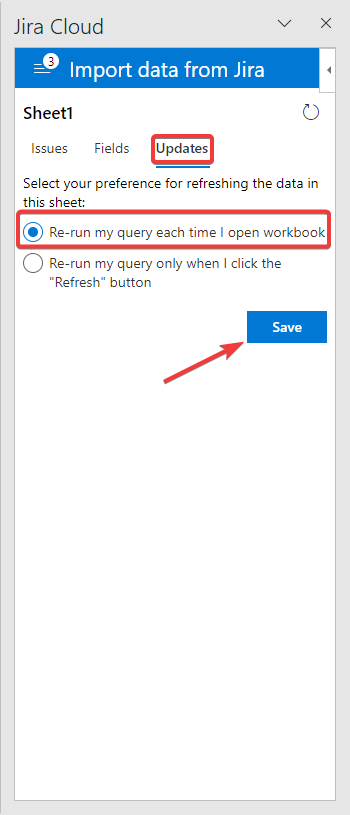
Jetzt werden die Daten jedes Mal aktualisiert, wenn Sie das Excel-Tabellenblatt öffnen. So haben Sie immer die aktuellsten Daten, mit denen Sie arbeiten können!
Manueller Export von Jira nach Excel
Die einfachste Möglichkeit, von Jira nach Excel zu exportieren, ist die Verwendung der nativen Exportoption in Jira. Sie bietet Ihnen die Möglichkeit, Benutzer, Gruppen und Aufgaben in .csv-Dateien zu exportieren, die Sie einfach in Excel öffnen können. Dies ist die einfachste Methode, wenn Sie nur auf eine Export-Schaltfläche klicken möchten, um Ihre Jira-Daten als Excel-Datei herunterzuladen.
Sehen wir uns an, wie man Issues aus Jira nach Excel exportiert.
Gehen Sie im Jira Dashboard zu Issues und klicken Sie auf die Schaltfläche Export Issues oben rechts im Bildschirm. Klicken Sie auf Export Excel CSC (all fields), um alle Issues herunterzuladen.

Öffnen Sie nun die heruntergeladene .csv-Datei in Excel.
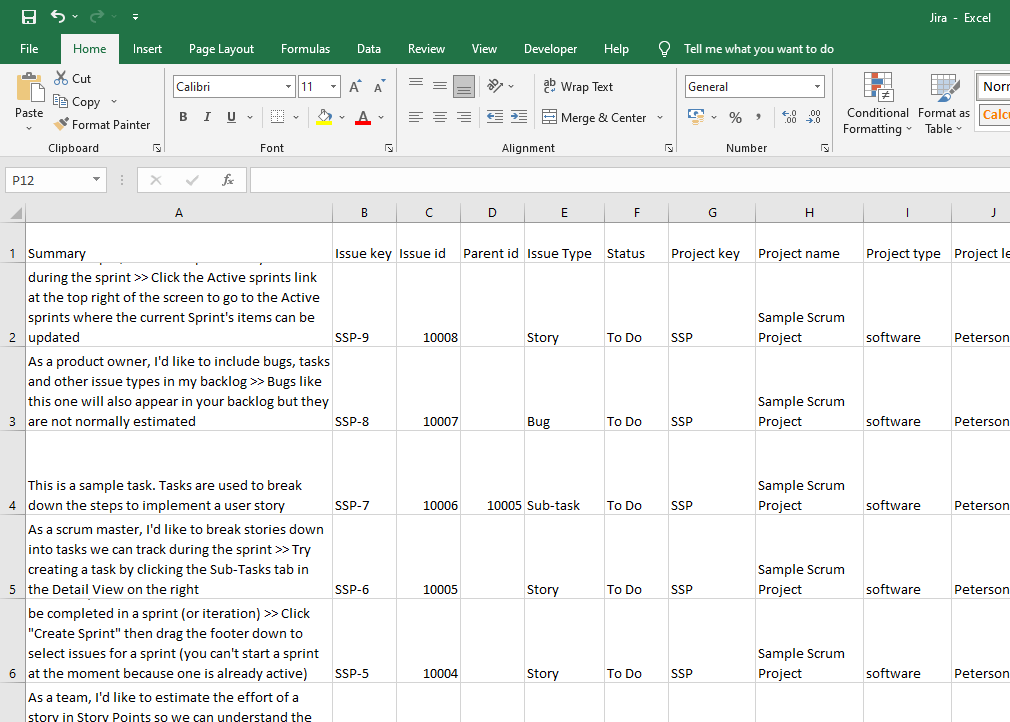
Ta-da! Sie haben einen manuellen Jira-Export nach Excel durchgeführt.
Jira API-Ergebnisse in Excel Power Query importieren
Die Application Programming Interface (API) ist eine Sprache für den Informationsaustausch zwischen Softwareanwendungen. Sie können die Jira-API verwenden, um mit Power Query die erforderlichen Daten in Excel zu erhalten.
Power Query ist ein Tool, mit dem Sie eine Verbindung zu mehreren Arten von Datenquellen, einschließlich APIs, herstellen können. Seit der Version 2016 ist es in Excel als Get & Transform Data enthalten.
Wie generiert man einen Jira API-Schlüssel?
Um Jira über API nach Excel zu exportieren, müssen Sie zunächst einen API-Schlüssel für Ihr Atlassian-Konto generieren. Genauso wie Ihr Kennwort, wird auch ein API-Schlüssel zur Authentifizierung jeder Anfrage verwendet.
Um den Jira API-Schlüssel für Atlassian zu generieren, gehen Sie zu Atlassian API Tokens und klicken Sie auf Create API Token.
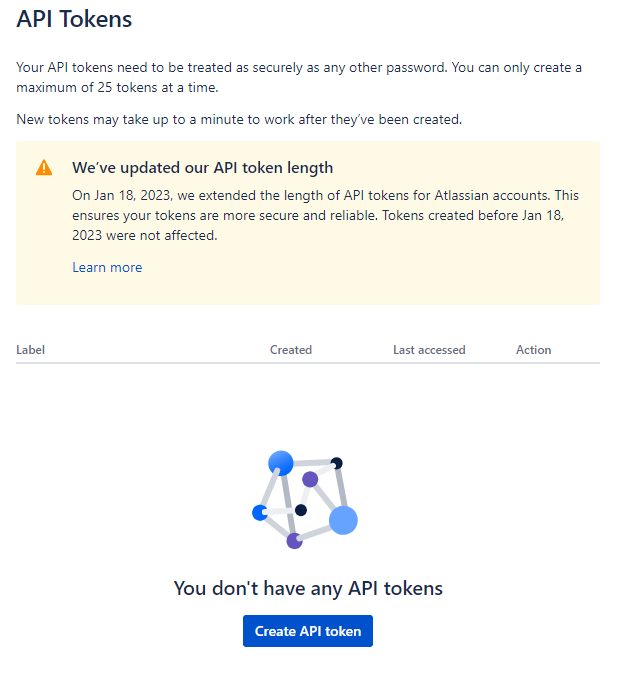
Geben Sie nun einen Namen für das API-Token ein und klicken Sie auf Create. Sie können ihn beliebig benennen; er dient nur als Referenz.
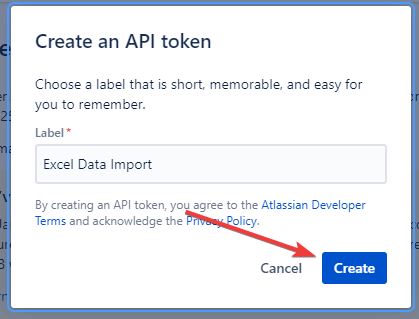
Nun erscheint das generierte API-Token in dem Pop-up-Fenster. Kopieren und speichern Sie es sicher.
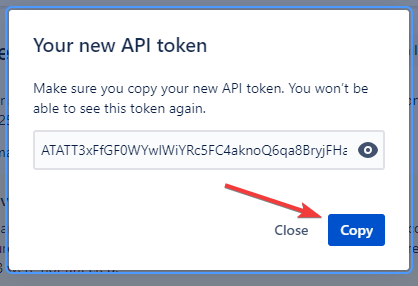
Sobald Sie den API-Schlüssel oder das Token bereit haben, können Sie ihn in Excel verwenden, um API-Anfragen zu stellen und die gewünschten Daten aus Ihrem Jira-Konto zu importieren.
Wie kann ich Power Query verwenden, um Jira nach Excel zu exportieren?
Öffnen Sie ein Excel-Arbeitsblatt, in das Sie Daten aus Jira importieren möchten. Navigieren Sie zu Data > Get Data > From Other Sources > From Web.
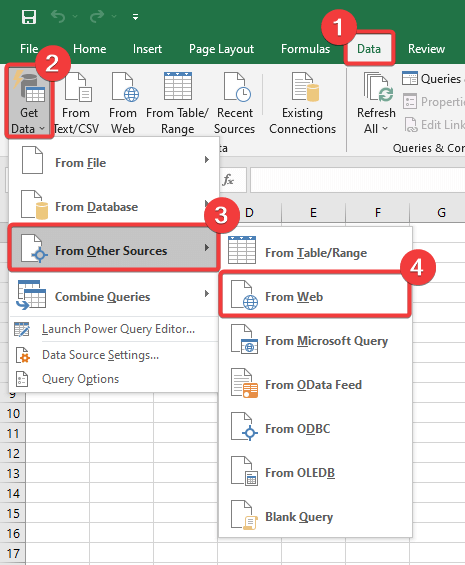
Nun erscheint ein Pop-up-Fenster auf dem Bildschirm. Wählen Sie die Option Basic und geben Sie die Jira API URL ein, die Sie aufrufen möchten. Zum Beispiel:
https://yoursite.atlassian.net/rest/api/2/issue/{issue_id}
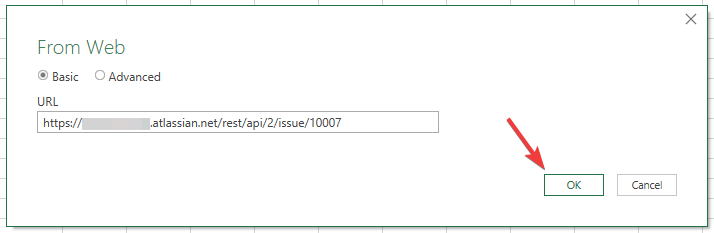
Lesen Sie die Jira REST API-Dokumentation, um mehr über die Daten zu erfahren, die Sie abrufen können.
Klicken Sie auf OK, um fortzufahren.
Nun erscheint ein Authentifizierungsfenster für den Zugriff auf Webinhalte. Wählen Sie die Option Basic.
Sie werden gebeten, die folgenden Angaben zu machen:
- User Name – Geben Sie die mit Ihrem Jira-Konto verbundene E-Mail-Adresse ein.
- Password – Geben Sie den Jira-API-Schlüssel ein, den wir zuvor kopiert haben.
Klicken Sie auf Save.
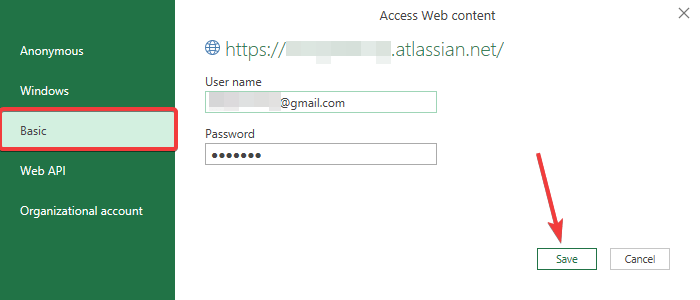
Bei erfolgreicher Authentifizierung wird die Antwort nun im Power Query Editor angezeigt.
Navigieren Sie zu den Daten, die Sie importieren möchten, und klicken Sie in der oberen linken Ecke auf Into Table.
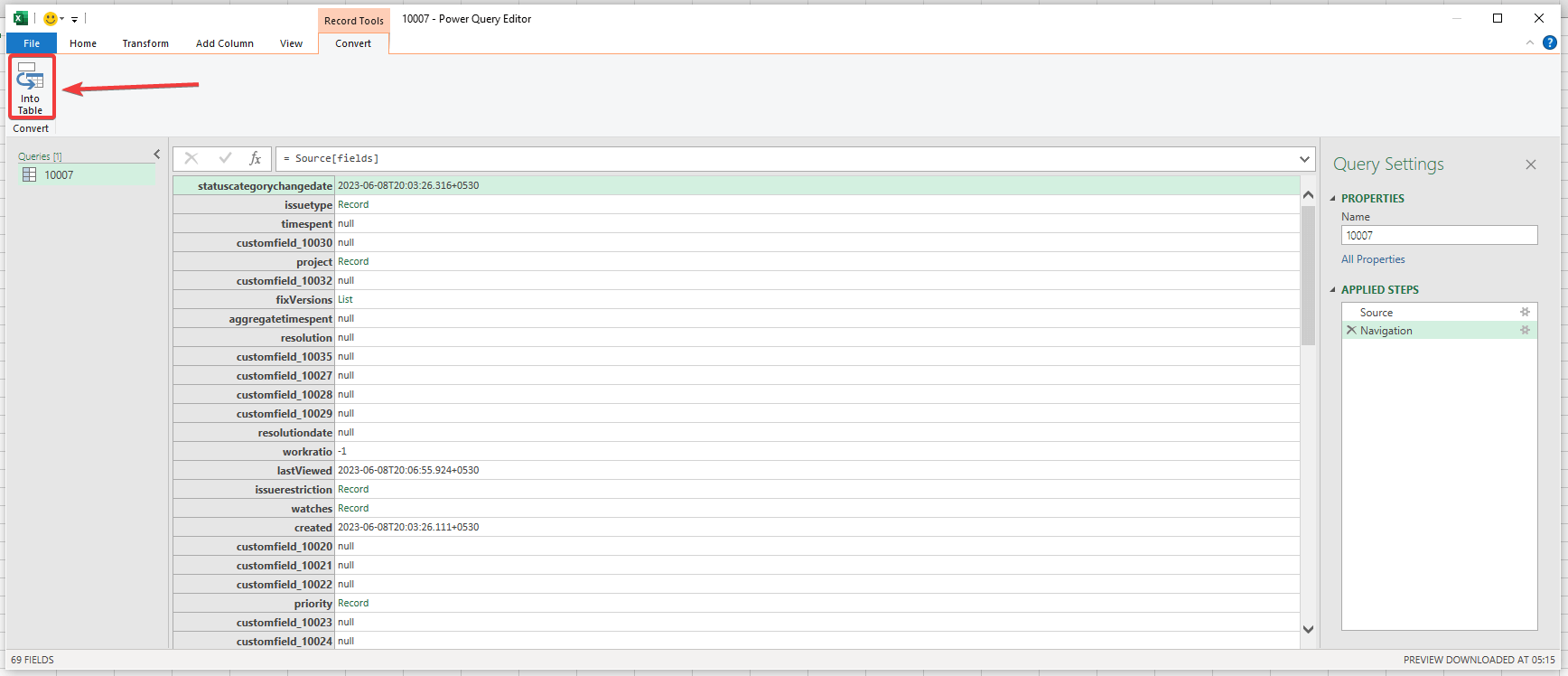
Die ausgewählten Daten werden nun in eine Tabelle umgewandelt. Klicken Sie auf die Schaltfläche Close & Load, um die Daten in das Excel-Blatt zu laden.
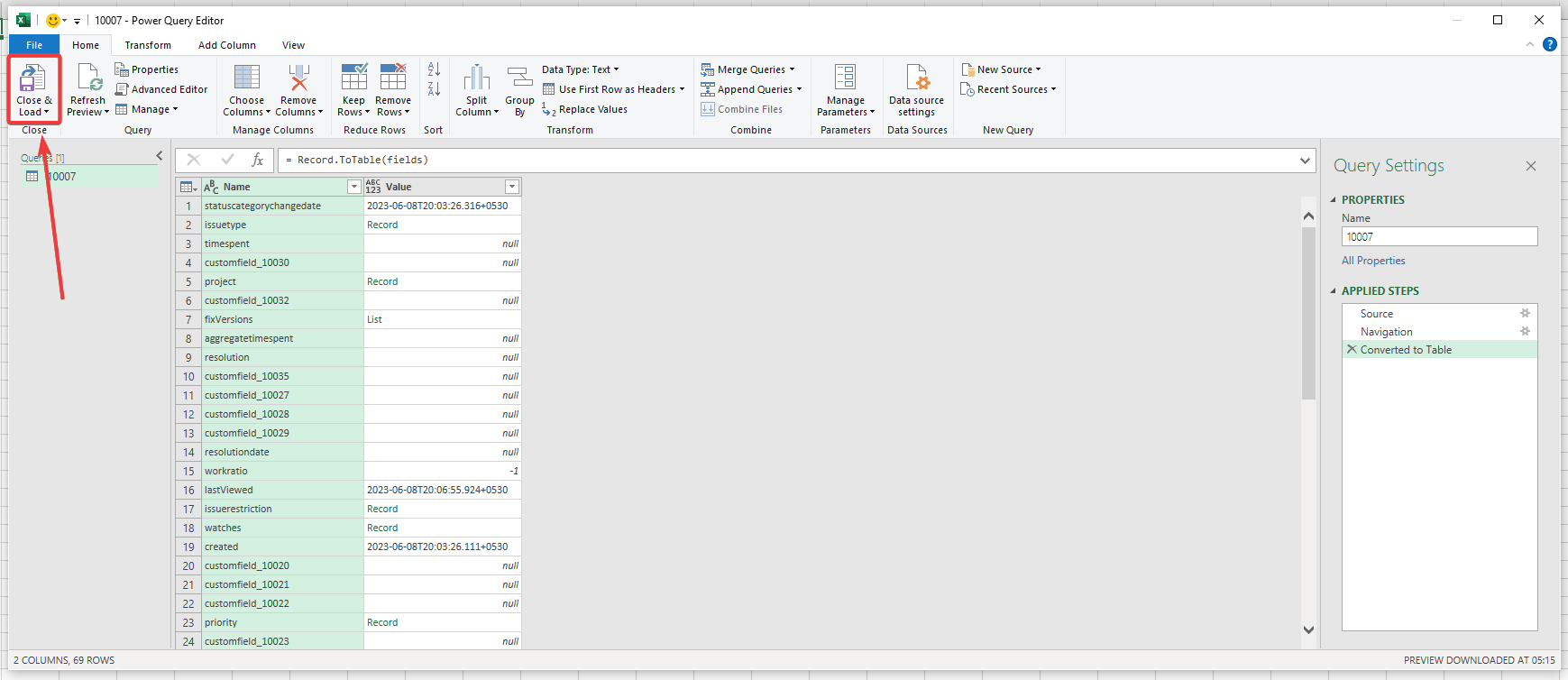
Sie können sehen, dass die angeforderten Daten erfolgreich über die API von Jira in Excel importiert wurden.
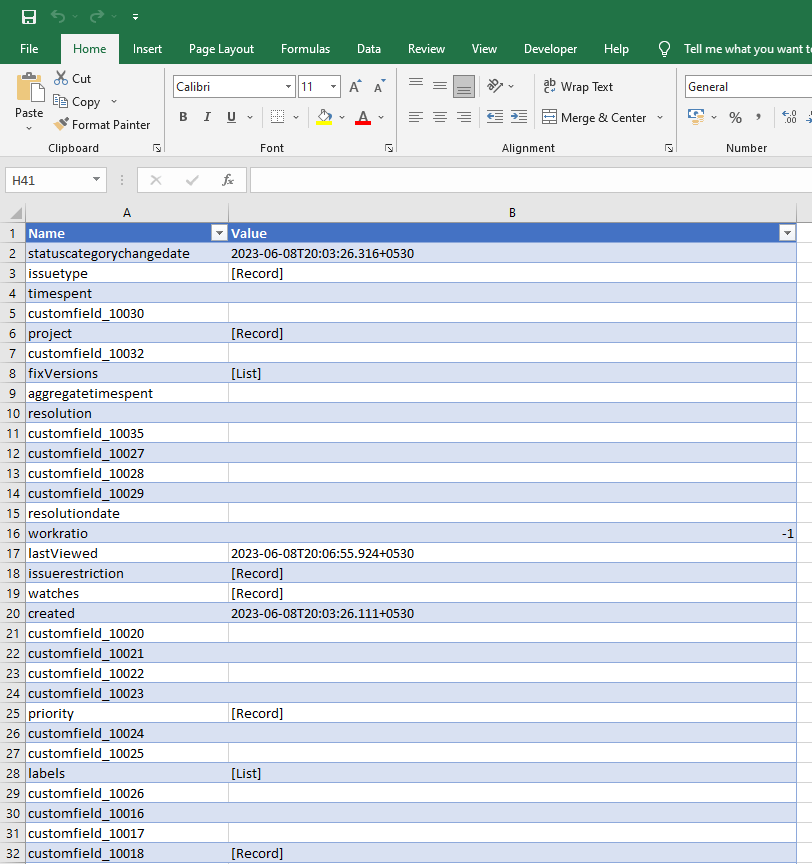
Sie können verschiedene REST-API-Endpunkte verwenden, um verschiedene Metriken aus Jira über die API in Excel zu übertragen. Dies ist mühsam und erfordert solide technische Kenntnisse. Es ist keine empfehlenswerte Methode, um Jira-Daten nach Excel zu exportieren, es sei denn, Sie sind technisch versiert.
Was ist die beste Methode, um Jira mit Excel zu verbinden?
Der Export von Jira nach Excel eröffnet neue Möglichkeiten für Projektberichte und Analysen. In diesem Beitrag haben wir vier verschiedene Möglichkeiten für den Export von Jira nach Excel besprochen. Jede dieser Methoden hat ihre Vor- und Nachteile.
- Der manuelle Import von Jira-Exporten nach Excel scheint eine einfache Option zu sein, kann aber mühsam sein, wenn Sie regelmäßig neue Daten benötigen. Außerdem können Sie nur 1000 Daten pro .csv-Datei exportieren, was für große Projekte möglicherweise nicht effizient ist.
- Die Verbindung zwischen Jira und Excel über das offizielle Add-in ist eine plattformabhängige Option. Sie müssen die Daten manuell aktualisieren oder die Excel-Datei öffnen, um die aktualisierten Daten zu erhalten.
- Der Import von Jira nach Excel über API erfordert ein hohes Maß an REST-API-Kenntnissen. Außerdem müssen Sie möglicherweise für jede zu importierende Metrik eine eigene Datenquelle konfigurieren. Dies kann sehr zeitaufwändig sein.
Alles in allem ist Coupler.io die beste Methode, um Jira mit Excel zu verbinden. Sie erfordert keine technischen Kenntnisse und lässt sich in wenigen Schritten einrichten. Coupler.io unterstützt außerdem die Datentransformation und andere leistungsstarke Datenanalysefunktionen, sowie die automatische Datensynchronisierung in regelmäßigen Abständen.
